win7更改桌面文件路径的方法
win7桌面文件路径怎么修改?在win7系统中,默认下载安装的软件应用都是安装在C盘里的,这就容易导致C盘经常出现空间不足的原因,那能不能对桌面文件路径进行修改,安装到其他盘符呢?其实是可以的,一起来看下吧。
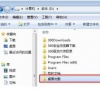
更新日期:2021-12-24
来源:纯净版系统
很多用户在下载安装软件的时候,都会选择默认的安装路径,但是因为系统默认的安装路径在C盘,所以会导致C盘空间越来越小,而且影响开机速度,其实可以选择更改桌面文件的默认路径来减轻C盘空间使用,来看下具体的操作方法吧。
Win7更改桌面文件默认路径
1、打开开始菜单输入“regedit”进入注册表编辑器页面进行编辑。
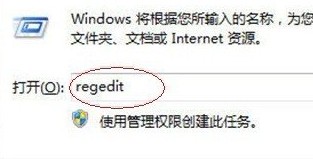
2、接着我们依次定位到:HKEY_CURRENT_USER--〉Software--〉Microsoft--〉Windows--〉CurrentVersion--〉Explorer--〉user Shell Folders。
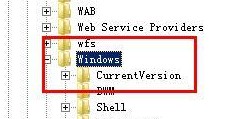
3、然后我们在页面上找到名为“Desktop”的键值并且将其修改为你想要保存的路径,然后重启电脑就能生效了。
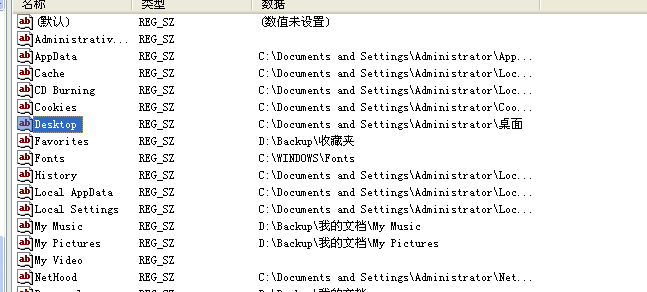
win7更改桌面文件路径的方法
win7桌面文件路径怎么修改?在win7系统中,默认下载安装的软件应用都是安装在C盘里的,这就容易导致C盘经常出现空间不足的原因,那能不能对桌面文件路径进行修改,安装到其他盘符呢?其实是可以的,一起来看下吧。
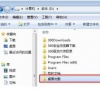
win7怎么修改桌面路径?win7更改桌面文件路径的方法
win7怎么修改桌面路径?很多朋友想要修改win7桌面文件路径,其实操作非常简单,系统就自带这种功能,但是小编不是很建议修改桌面文件的路径,可能会导致某些未知错误,如果坚持想改的用户就来看看本篇教程吧。

win7怎么把桌面路径改到其他盘?
win7怎么把桌面路径改到其他盘?默认情况下桌面文件的路径,是在C盘(系统盘)的,这就会导致如果想要安装新的系统,桌面文件就会被清洗,那怎么把桌面路径改到其他盘呢?
